Kaip nustatyti ekrano laiko limitus savo "iPhone" ar "iPad" su vadovaujamąja prieiga

vadovaujama prieiga leidžia jums nustatyti ekrano laiko apribojimą savo "iPhone" ar "iPad". Tai puiku, jei turite vaiką - jie gali žaisti tik tol, kol pasirinksite. "IPhone" arba "iPad" bus automatiškai užrakintas pasibaigus terminui.
Galite taip pat naudoti "Guided Access", kad jūsų iPhone ar iPad būtų apribota konkrečiai programai, pavyzdžiui, švietimo programai, pavyzdžiui, tam tikrą laikotarpį. Po to jūs galite atrakinti įrenginį ir leisti vaikui paprastai naudoti įrenginį.
Kaip įjungti vadovaujamą prieigą
SUSIJĘS: Kaip užrakinti savo "iPad" arba "iPhone" vaikams
Prieiga prie vadovo yra įtraukta "Apple" "iOS" operacinėje sistemoje. Funkcija "laiko apribojimas" buvo pridėta prie "Oriented Access" "Apple" "iOS 8". Anksčiau buvo taikoma "Prieiga prie vadovo", kaip būdą užrakinti jūsų "iPhone" arba "iPad" vaikams, bet jis taip pat naudingas kitiems tikslams
Jums reikės pirmiausia įjungti vadovaujamą prieigą. Atidarykite "Nustatymų" programą ir eikite į "Bendroji informacija"> "Pritaikymas". Bakstelėkite "Vadovaujamą prieigą" skyriuje "Mokymasis".
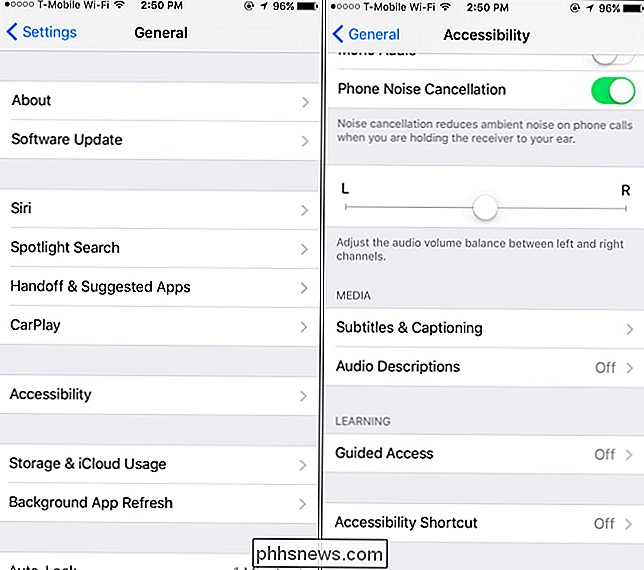
Įjunkite slankiklį "Valdoma prieiga" ir palieskite "Passcode Settings", kad nustatytumėte kodą. Galite naudoti tą patį prieigos kodą, kurį naudojate norėdami atrakinti "iPhone" ar "iPad" arba kitą - tai priklauso nuo jūsų. Jei turite įrenginį su Touch ID jutikliu, "Touch ID" parinktis leidžia naudoti jūsų pirštų atspaudą, norėdami atrakinti "Guided Access" režimą, nereikalaujant įvesti savo prieigos kodo.
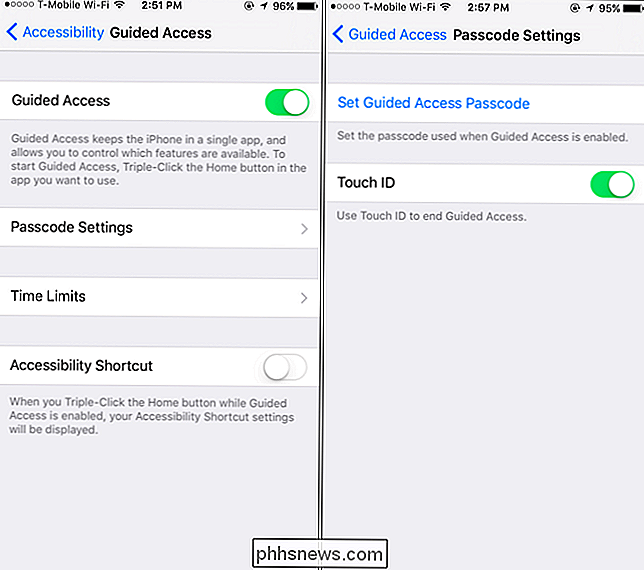
Ekrano "Vadovas" bakstelėkite parinktį "Laiko apribojimai" nustatyti laiko apribojimo garsus. Pagal numatytuosius nustatymus garsai nebus rodomi ir "Guided Access" laiko apribojimas baigsis tyliai. Jei norėtumėte gauti garsinį perspėjimą, kai nustatytas laiko apribojimas "Valdoma prieiga", naudokite "Sound and Speak" parinktis čia.
"Sound" parinktis leidžia pasirinkti garsą, kuris bus atkuriamas, kai numatytas laikas yra numatytasis. "Nėra", bet galite paliesti parinktį "Garsas" ir peržiūrėkite "iPhone" įspėjamųjų garsų sąrašą ir pasirinkite vieną. Parinktis "Kalbėti" kalbės likusį laiką, kai įjungsite ją garsiai, pvz., Kažkas pasakys, kai liko maždaug 30 sekundžių. Kai tai atsitiks, ekrane pasirodys įspėjimas, bet kalbėti - pranešimas bus girdimas.
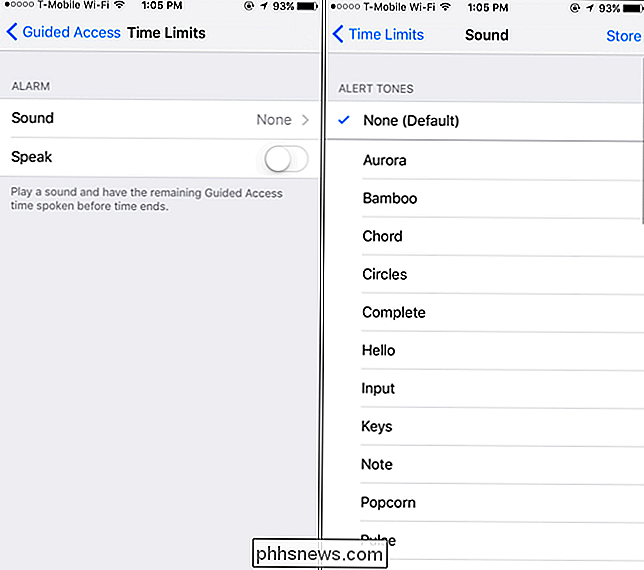
Pasirinkite programą ir nustatykite laiko ribą
Kai įjungsite ir sukonfigūravote vadovaujamąją prieigą, jums tereikia eiti. Jei tik norite, dabar galite atidaryti bet kurią pasirinktą programą (pvz., Žaidimą). Tada tris kartus iš eilės paspauskite mygtuką "Pagrindinis", kad galėtumėte įjungti šios programos taikomąsias kreipimosi funkcijas.
Bakstelėję mygtuką "Parinktys", esančiame apatiniame kairiajame ekrano "Valdymo prieigos" ekrano kampe, ir įjunkite "Laiko ribą" "Variantas. Jūs galite nustatyti bet kokį norimą laiko apribojimą, padidindami vieną minutę, nuo vienos minutės iki 23 valandų ir 59 minučių. Bakstelėkite "Atlikta" ir bakstelėkite parinktį "Pradėti", esančią viršutiniame dešiniajame ekrano kampe, kad prietaisas būtų valdomas prieigos režimu ir pritaikytumėte savo laiko apribojimą.
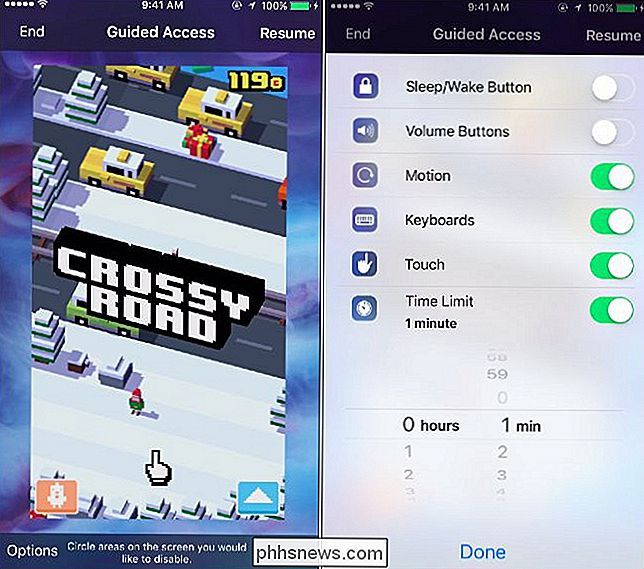
Jūsų iPhone ar iPad bus užrakinta konkrečiai jūsų pasirinktai programai. . Kai pasibaigs terminas, "iPhone" arba "iPad" bus užrakintas, kol įvesite anksčiau pateiktą PIN kodą.
Norėdami palikti "Guided Access" prieigą bet kuriuo metu, įskaitant laiką iki galiojimo pabaigos, tris kartus paspauskite mygtuką "Pagrindinis" eilutė ir įveskite savo PIN kodą. Jei įjungėte "Touch ID", galite tiesiog paspausti mygtuką "Pagrindinis" ir palikti pirštą ant jutiklio. Jei ekranas "Valdomasis ryšys" pasirodys viršutiniame kairiajame ekrano kampe, bakstelėkite "Baigti". Vadovaujamoji prieiga bus išjungta.

Nors tai akivaizdžiai naudinga norint apriboti žaidimo laiką arba apriboti vaiko naudojimą švietimo programoje, tai nėra idealu kontroliuoti prietaiso ekrano laiką. Deja, "Apple" neteikia būdų leisti vaikui įrenginiuose naudoti kelias programas nustatant terminą.

Kaip rasti trūkstamą USB diską Windows 7, 8 ir 10
USB įrenginiai automatiškai turėtų būti rodomi "Windows Explorer", kai juos prijungiate prie kompiuterio. Jei "Windows" nerodo prijungto įrenginio, atlikite šiuos trikčių šalinimo veiksmus. Problemos diagnozė SUSIJUSIOS: Suprasti kietojo disko dalijimąsi su disko valdymu Jei prijungėte USB diską ir "Windows" nerodomas pirmiausia patikrinkite "Disk Management" langą.
 " (ir kitų kompiuterinių žaidimų) kilimas iš "Windows" parduotuvės">
" (ir kitų kompiuterinių žaidimų) kilimas iš "Windows" parduotuvės">
"Microsoft konkuruoja su" Steam ". Už $ 60 galite gauti "Tomb Raider Rise" iš "Windows" parduotuvės arba "Steam". Tačiau "Windows Store" žaidimo versija yra blogesnė, o "Microsoft" naujoji programų platforma yra kalta. Tai dar nėra pasirengusi galingiems žaidimams. Nėra problemų su "Candy Crush Saga" ar kitų paprastų mobiliųjų žaidimų iš "Windows" parduotuvės.


